有的时候我们将文件复制到U盘中,然后当我们再从另一台电脑打开这个U盘时发现,U盘中空白、什么东西都看不到了!或者新复制进去的看不到,而之前的东西还在,或者有时是所有的文件夹不见了,但单个的文件还在,这到底是为什么呢?难道我的文件真的不见了吗?能恢复吗?这一切,看了下面的方法后你就知道完全可以的!
工具/原料
电脑
U盘
方法一 一般方法——显示隐藏文件
先将杀毒软件或360之类的安全软件打开,再插入电脑,马上安全软件弹出警告提示框:
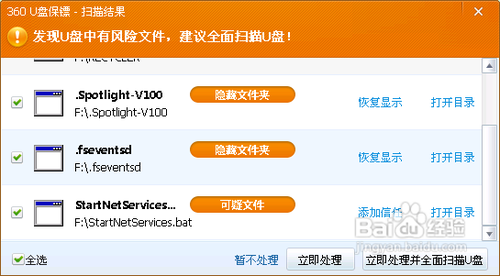
但这里面显示的程序多个是自己写的,个别也是安全软件,所以我点击了“暂不处理”;
然后,我们再打开我的电脑来看一下,发现文件不是很多,一些不可见:
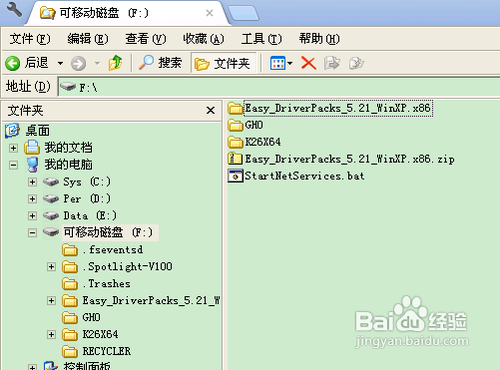
这时我们首先判断可能这些文件被隐藏了,这种情况下一般是U盘中毒所导致的。我们先来用一般的方法来解决。打开我的电脑,点击“工具”菜单,再从弹出菜单中选择“文件夹选项”:
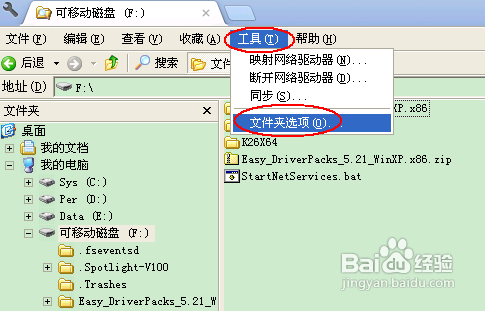
在打开的“文件夹选项”对话框中切换到“查看”选项卡,我们再勾选上“显示系统文件夹的内容”复选框,再选择下面的“显示所有文件和文件夹”单选项:
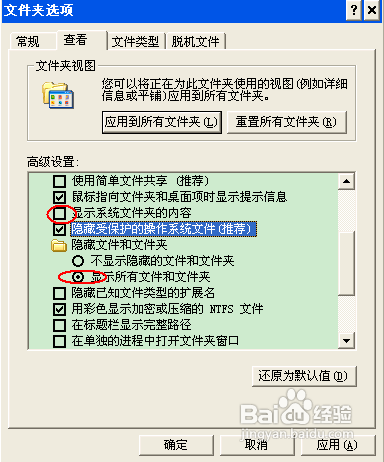
再选择“隐藏受保护的操作系统文件(推荐)”前面的复选框,从弹出对话框中单击“是”按钮,再单击“是”按钮保存设置:
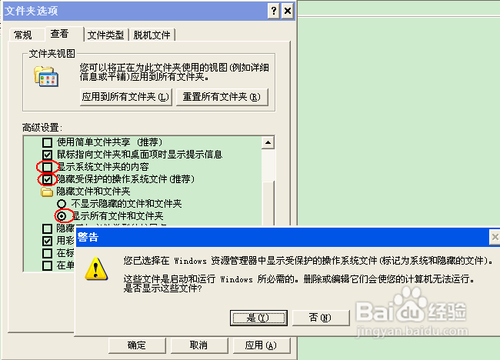
再返回U盘根目录下我们可以看到U盘的内容已经显示出来了,只是一些文件半透明显示而已,这些就是被隐藏的文件了:
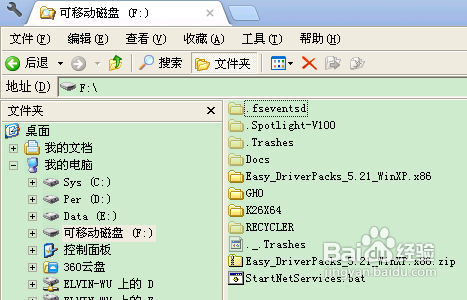
方法二 利用第三方软件
如果你有用过DiskGenuis软件,你应该知道,这个软件真的很强大!是一个硬盘修复或分区的强大软件,但我们也可利用其来显示U盘隐藏文件和病毒文件!
首先,下载免费版的DiskGenuis软件,并打开之:

软件打开后,找到你的U盘,再点击右边的“浏览文件”,则应该可以看到下面的文件了:
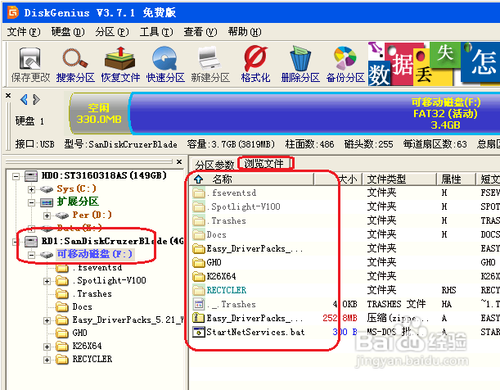
然后,我们再选择你要的恢复的文件,右击之,选择某项复制功能即可:
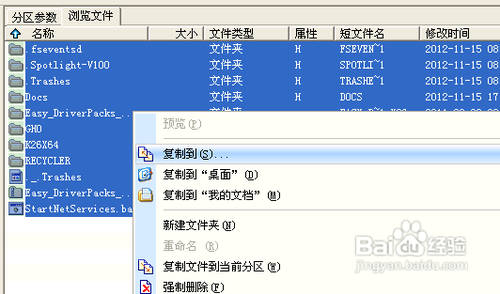
如果你要让你U盘不再被自动隐藏文件,建议在这里将某些你认为不安全的文件删除掉.